Innehållsförteckning
SIDINNEHÅLL:
Den här sidan kommer att avslöja praktiska lösningar för att återställa och återställa Mac-data efter fabriksåterställning och en extra guide för att återställa din MacBook Pro utan att förlora några data.
Nyligen installerade jag om hela mitt macOS på min kraschade MacBook, och sedan upptäckte jag att några filer, som foton och dokument, var borta efter att ha installerat om macOS. Finns det något sätt som jag kan ansöka om att återställa Mac-data efter en fabriksåterställning?
Enligt de flesta Mac-användare följer ominstallation av macOS , Mac OS X eller fabriksåterställning av Mac alltid en systemkrasch, nedgång i datorn eller till och med när Mac-användare måste radera sin gamla Mac-dator för försäljning.
Hur man återställer Mac-data efter fabriksåterställning [3 korrigeringar]
Följaktligen, om du har skapat en säkerhetskopia avgör de genomförbara sätten att återställa Mac-filer på grund av fabriksåterställning. Och vi har samlat tre praktiska sätt här för dig att prova:
- #1. Kör Mac File Recovery Software för att hjälpa
- #2. Återställ från Time Machine Backup från extern disk
- #3. Återställ från iCloud Backup
Den första filåterställningsmetoden som presenteras har den största chansen att återställa förlorad Mac-data. Baserat på din situation, plocka upp rätt lösning med handledningen för att återställa dina förlorade filer omedelbart.
#1. Återställ Mac-filer efter fabriksåterställning med Mac File Recovery Software
| ✅Gäller: Hitta och hämta alla filer som gått förlorade efter att ha återställt macOS utan säkerhetskopiering. |
När du förlorar data efter att ha fabriksåterställt din Mac eller installerat om det senaste macOS, kan du eliminera dina bekymmer genom att använda pålitlig Mac-programvara för dataåterställning .
Bland de många Mac-verktygen för dataåterställning rekommenderar vi att du provar EaseUS Data Recovery Wizard för Mac . När det gäller att återställa permanent raderade Mac-filer efter ominstallation av macOS eller Mac OS X, är EaseUS Data Recovery Wizard för Mac 100 % säker på att få tillbaka dina data.
- Den stöder Mac USB-återställning och externa lagringsenheter för att hitta och hämta alla filer.
- Den kan enkelt återställa din Mac efter en fabriksåterställning, även om du aldrig säkerhetskopierar dina filer.
- Denna programvara kan spara återställda data och filer till din iCloud efter ett klick.
Steg för att återställa filer efter fabriksåterställning av Mac:
Steg 1. Sök efter förlorade filer
Välj diskplatsen för att söka efter förlorade filer (det kan vara en intern hårddisk/SSD eller en flyttbar lagringsenhet) på macOS Sierra, High Sierra, Mojave, Catalina, Big Sur, Monterey, Ventura och den senaste Sonoma. Klicka på knappen "Sök efter förlorade filer".
Obs: Innan dataåterställning bör du klicka på "Säkerhetskopiering av hårddisk" från det vänstra sidofältet för att skapa en säkerhetskopia av din Mac för att undvika ytterligare dataförlust. Efter säkerhetskopiering kan programvaran återställa data från Mac-säkerhetskopian, och din dator kan koppla ny data igen.

Steg 2. Gå igenom skanningsresultaten
EaseUS Data Recovery Wizard för Mac skannar omedelbart din valda diskvolym och visar skanningsresultaten.

Steg 3. Välj filen/filerna och återställ
I skanningsresultaten, välj filen/filerna att förhandsgranska och klicka på knappen "Återställ" för att få tillbaka dem.

Eftersom EaseUS Data Recovery Wizard för Mac är kraftfull, säker och enkel att använda, rekommenderas den som den bästa Mac-dataåterställningslösningen. Effektiviteten av denna metod har bevisats av dess användare. Tveka inte att prova.
❓Kan du återställa filer efter fabriksåterställning av Mac eller installera om macOS? Ja!
Vanligtvis kan du förlora några av dina filer på din Mac efter ominstallationen av macOS eller Mac OS X. När du står inför ett problem med dataförlust kanske du undrar om du kan återställa filer som förlorats på grund av ominstallation av macOS eller Mac OS X. Svaret är JA!
Ominstallation av macOS eller fabriksåterställning Mac utför bara en snabb radering av volymen. Som ett resultat kommer den att radera filkatalogen men inte skriva några data till enheten, så originaldata kommer inte att skrivas över.
Detta faktum gör det möjligt att återställa Mac-data efter fabriksåterställning av Mac-operativsystemet så länge du vidtar snabba åtgärder.
Du bör sluta använda din dator när din data försvinner i händelse av överskrivning. Använd EaseUS Data Recovery Wizard för Mac . Returnera dina förlorade Mac-filer efter att du har installerat om macOS/Mac OS X på egen hand.
#2. Återställ från Time Machine Backup på extern disk
| ✅Gäller: Hämta förlorade filer på grund av fabriksåterställning av Mac från Time Machine-säkerhetskopia på en extern disk. |
Den andra praktiska metoden som du kan använda för att ta tillbaka förlorade Mac-filer efter fabriksåterställning är att utföra en Time Machine-säkerhetskopia . Grattis om du har skapat en Time Machine på en extern hårddisk.
Du kommer att helt återställa dina förlorade filer på Mac med 100 % framgång. Låt oss se hur du returnerar dina förlorade Mac-filer efter att du har installerat om macOS eller Mac OS X.
Återställ fabriksåterställning av raderade filer från Time Machine Backup
Steg 1. Se till att din externa backup-skiva för Time Machine är ansluten till din Mac och påslagen.
Steg 2. Öppna Launchpad på Mac och klicka på "Andra". Hitta och klicka på Time Machine-ikonen för att komma till Time Machine.
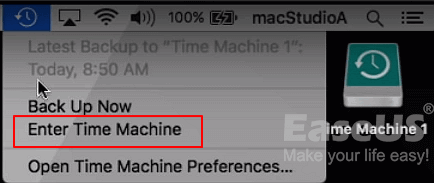
Steg 3. Använd upp- och nedpilarna för att bläddra i tidslinjen och bläddra bland säkerhetskopiorna som innehåller dina förlorade filer.
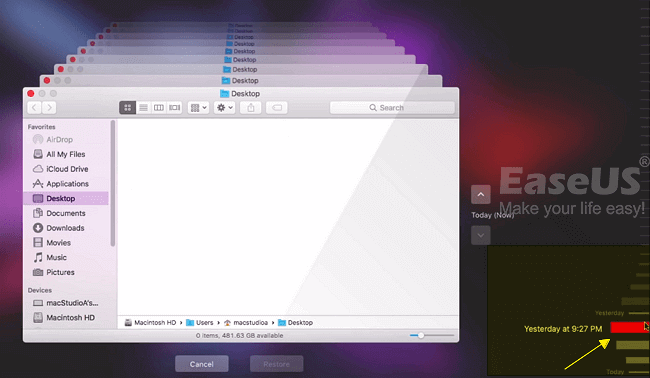
Steg 4. Hitta de förlorade Mac-filerna som du vill återställa och klicka på "Återställ".
Det kommer automatiskt att återställa de förlorade data från Time Machine på macOS Big Sur/Catalina/Mojave.

Efter detta kan du starta om din Mac-dator; sedan kan du visa och återanvända dessa filer som gick förlorade på grund av ominstallation av macOS/Mac OS X igen.
#3. Återställ filer efter fabriksåterställning av Mac från iCloud Backup
| ✅Gäller: Synkronisera och återställa Mac-data från iCloud-säkerhetskopia, gratis. |
Du är en sådan lyckofågel om du har synkroniserat eller laddat upp viktiga Mac-data till iCloud innan du gjorde en fabriksåterställning utan lösenord . Du kan enkelt återställa dina förlorade filer från iCloud-säkerhetskopia .
Steg för att återställa filer på grund av fabriksåterställning på Mac
Steg 1. Besök iCloud.com via din Mac-webbläsare och logga in med ditt Apple-ID.
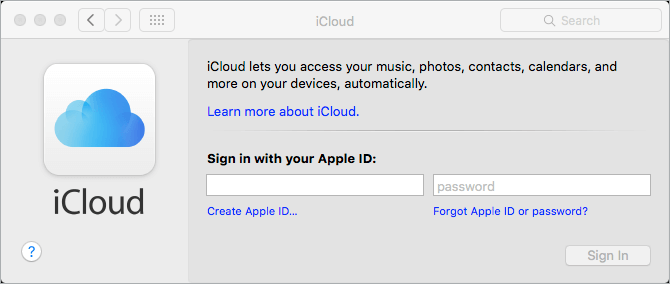
Steg 2. Gå till Inställningar och scrolla ner till botten. Klicka på "Återställ filer" under Avancerat.
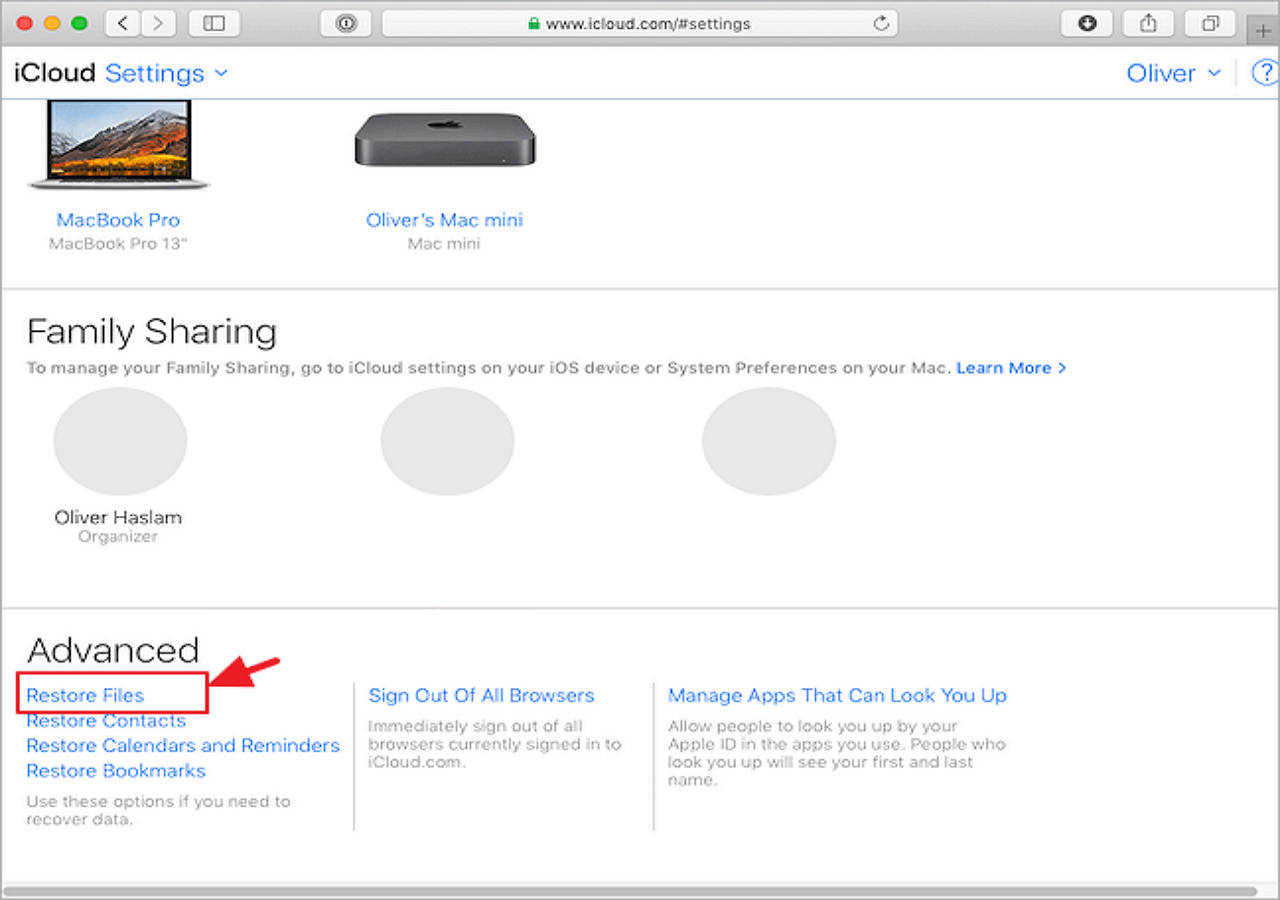
Tips: För att återställa kontakter, bokmärken, kalendrar och påminnelser från iCloud, klicka på motsvarande alternativ under Avancerat.
Steg 3. Kontrollera säkerhetskopieringsfilerna eller klicka på "Välj alla" om du verkligen behöver återställa allt. Klicka på knappen Återställ för att återställa dem.
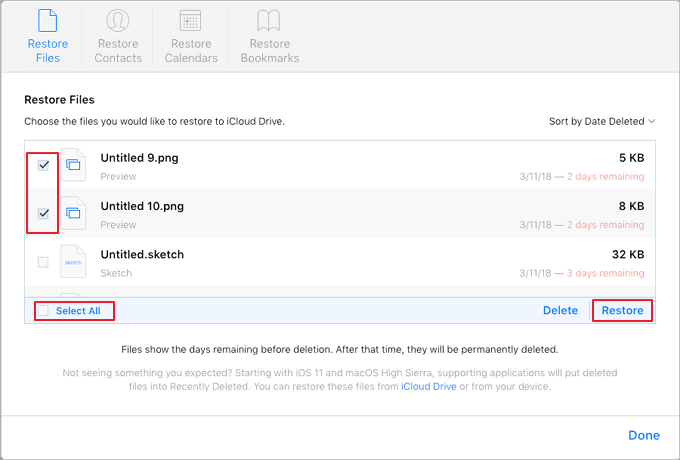
När du är klar med ovanstående instruktionssteg kommer de flesta av dina filer som förlorats på grund av fabriksåterställning eller ominstallation av macOS att dyka upp på din dator igen.
Bonustips: Fabriksåterställ Mac eller installera om Mac utan att förlora data
Även när du utförde en fabriksåterställning på Mac, kan du återställa de förlorade filerna när de rekommenderade korrigeringarna är ovan. Men det är verkligen komplext och tidskrävande.
Genom att följa tipsen nedan kommer vi att guida dig genom den korta processen nedan för att återställa din Mac eller installera om macOS utan att förlora någon data.
#1. Säkerhetskopiera din Mac-data till en extern enhet först
Det är viktigt att säkerhetskopiera all din data i förväg. Du kan använda Time Machine för att kopiera dina filer till en extern disk eller använda pålitlig Mac-programvara för säkerhetskopiering av filer för hjälp.
Eller du kan till och med kopiera filer manuellt till en extern hårddisk en efter en.
För att spara tid och energi vill vi rekommendera att du provar Time Machine eller EaseUS Todo Backup för Mac .
- Använda Time Machine
- Fördelar: ①. Gratis; ②. Lätt att använda;
- Nackdelar: Du måste välja filer en efter en för säkerhetskopiering.
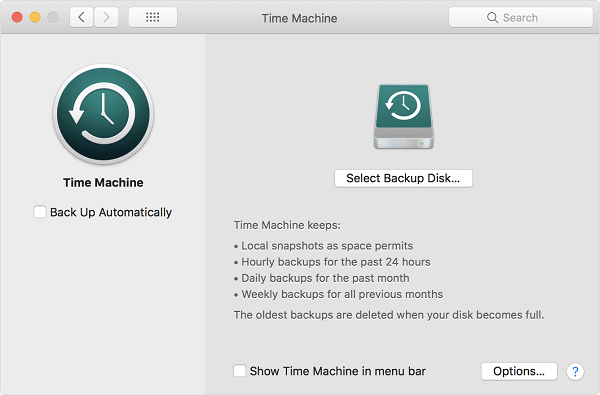
- Använda EaseUS Todo Backup
- Fördelar: ①. Lätt att använda; ②. 3-steg för att säkerhetskopiera Mac till en extern disk.
- Nackdelar: Inte gratis.

#2. Förbered Mac för fabriksåterställning eller ominstallation av macOS
Innan du börjar installera om macOS eller Mac OS X, här är några förberedelser som du kan göra i förväg:
- 1. Avauktorisera iTunes
- 2. Stäng av FileVault
- 3. Inaktivera iCloud
- 4. Logga ut från iMessage
- 5. Radera Touch Bar Data (Läs även: MacBook Touch Bar fungerar inte )
När du är klar med förberedelserna kan du börja fabriksåterställa eller installera om din Mac OS X eller macOS med nästa tips.
#3. Hur man återställer eller fabriksåterställer MacBook Pro, MacBook, MacBook Air, iMac/iMac Pro
Nu kan du följa stegen här för att börja återställa din Mac:
Steg 1. Starta om Mac i macOS-återställningsläge
Starta om Mac och håll samtidigt "Command- och R"-tangenterna samtidigt för att få upp macOS Utilities-fönstret.

Steg 2. Radera Mac-hårddisk
Öppna Disk Utility och klicka på "Fortsätt" > Välj din startdiskett (Macintosh HD) och klicka på "Radera" > Välj "Mac OS Extended (Journaled)" och klicka på "Radera".
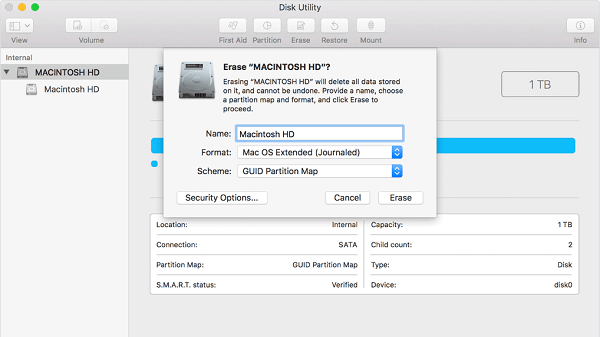
Steg 3. Installera om macOS på din Mac-dator
Upprepa steg 1 för att ta fram macOS Utilities > Klicka på "Installera om macOS" > Bekräfta för att installera om macOS och följ instruktionerna på skärmen för att slutföra processen.
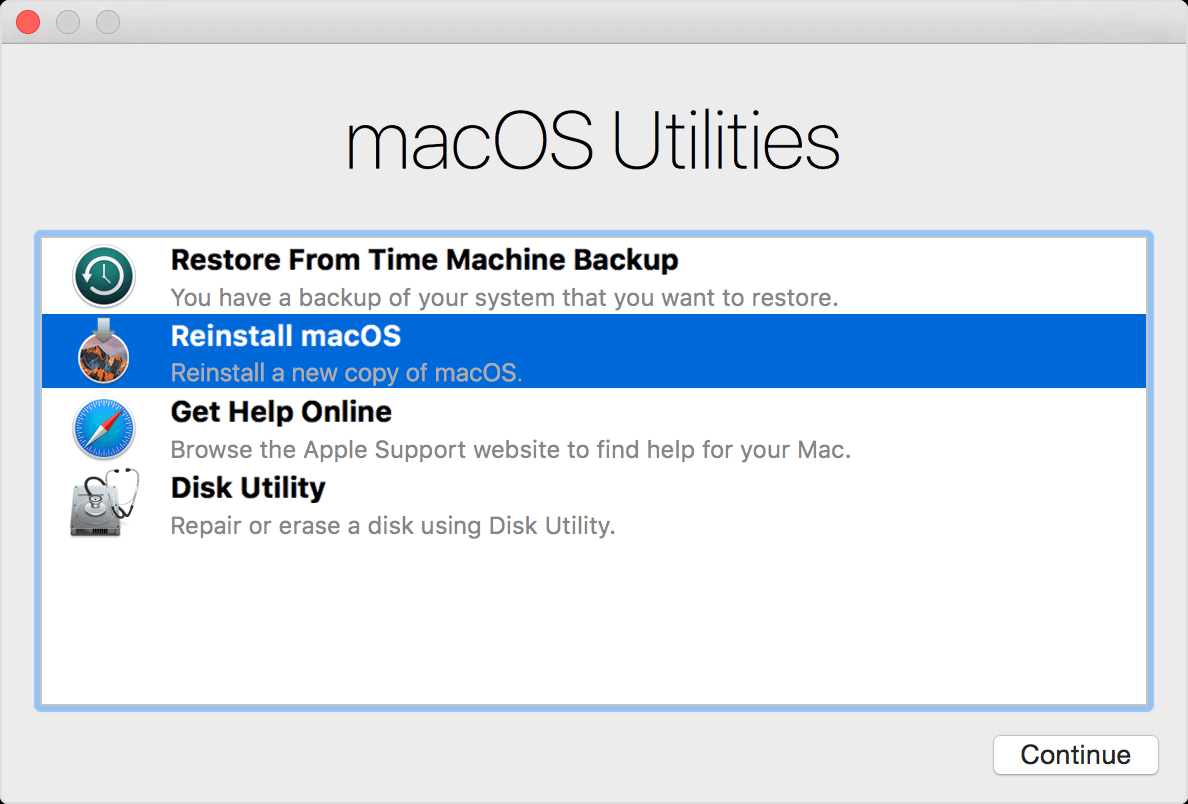
När du är klar med processen, grattis. Du har framgångsrikt installerat om din macOS och Mac fungerar nu som en helt ny dator.
#4. Återställ filer från säkerhetskopia
När det gäller data som du säkerhetskopierade i förväg kan du använda Time Machine eller EaseUS Todo Backup för Mac för att ta tillbaka dem till din Mac med din säkerhetskopia omedelbart.
Slutsats
Den här sidan täcker 3 praktiska lösningar för att hjälpa till att återställa filer effektivt efter fabriksåterställning av din Mac eller ominstallation av macOS/Mac OS X.
Om du inte skapade en säkerhetskopia innan du återställde din Mac, ta EaseUS Data Recovery Wizard för Mac som en nödräddning. Det kommer att skanna och ta med dina förlorade filer omedelbart.
Om du letar efter en komplett handledning för att återställa din MacBook Pro, kolla och följ guiden på den sista delen av den här sidan. För fler dataåterställningstips, se Mac File Recovery på vår webbplats för hjälp.
Vanliga frågor - Återställ filer efter fabriksåterställning av Mac
Du har lärt dig att återställa Mac-data efter en fabriksåterställning. För att få ytterligare hjälp, läs frågorna och svaren nedan.
1. Hur kan jag återställa raderade filer på Mac?
Du kan återställa raderade filer på Mac med EaseUS Data Recovery Wizard. Här är stegen för att återställa förlorad data från MacBook och iMac.
- Ladda ner och kör EaseUS Data Recovery Wizard för Mac
- Välj enheten och välj Sök efter förlorade filer
- Efter skanningen, välj önskade filer och förhandsgranska
- Klicka sedan på Återställ för att få tillbaka förlorad Mac-data
2. Kan data återställas från en Mac efter en fabriksåterställning?
Ja, du kan återställa Mac-data efter en fabriksåterställning. Om du har en Time Machine- eller iCloud-säkerhetskopia kan du återställa din Mac-data efter en fabriksåterställning.
3. Hur mycket kostar det att återställa data från en Mac?
Om din data är mindre än 2 GB kan du återställa 2 GB data gratis . Om din data är mer än 2 GB kostar det $89,95.
4. Har Mac inbyggd dataåterställning?
Apple har inkluderat ett inbyggt säkerhetskopierings- och återställningsprogram som heter Time Machine i alla moderna Mac-operativsystem. Denna app låter dig skapa regelbundna säkerhetskopior av alla filer, som du senare kan använda för att återställa all data som kan ha raderats av misstag eller förlorats.
Was This Page Helpful?
Relaterade Artiklar
